A Windows 10 és Windows 11 eszközkereső funkciója nyomon követi az eszköz helyzetét, és segít visszaszerezni az eszközt, ha véletlenül elvesztette vagy ellopták. Ha be van kapcsolva, a Készülékkereső segítségével könnyedén, valós időben meghatározhatja eszköze helyét a térképen.
Ebben az oktatóanyagban elmagyarázzuk, hogyan működik a Microsoft Eszközkereső funkciója, hogyan kapcsolhatja be, és hogyan zárhatja le távolról az eszközt, ha ellopták.
Hogyan működik a „Készülékkereső” Windows-eszközökön?
Az Eszközkereső egy olyan funkció, amely a legújabb Windows operációs rendszerekben található, és segít a felhasználóknak nyomon követni eszközük helyét, ha az elveszett vagy ellopták. Azonban nem fogja tudni nyomon követni az eszközt a dobozból – van néhány előfeltétel.
A Készülékkereső használatához a következő dolgokra lesz szüksége:
Ez a funkció minden Microsoft-eszközön működik, beleértve a Windows laptopokat, PC-ket, Microsoft Surface táblagépek -et és a Surface Pent. Ez azonban nem működik Android okostelefonok, Apple-eszközökön, beleértve a Mac-eket és iPhone-okat, illetve Xbox-konzolokat, még akkor sem, ha ezeken az eszközökön be van jelentkezve Microsoft-fiókjába.
Az Eszközkereső engedélyezése Windows 11 rendszeren
A Készülékkereső beállításához Windows 11 rendszeren:
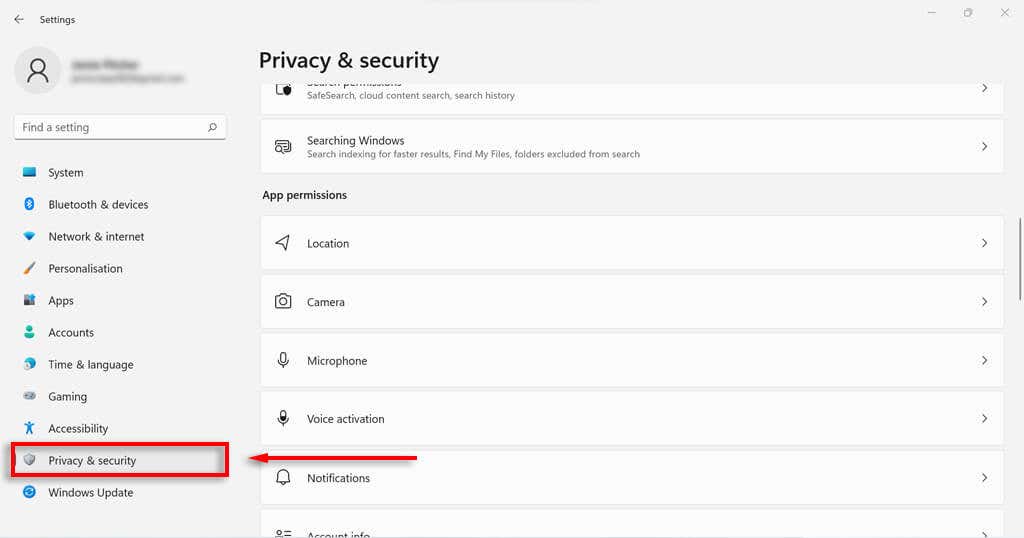
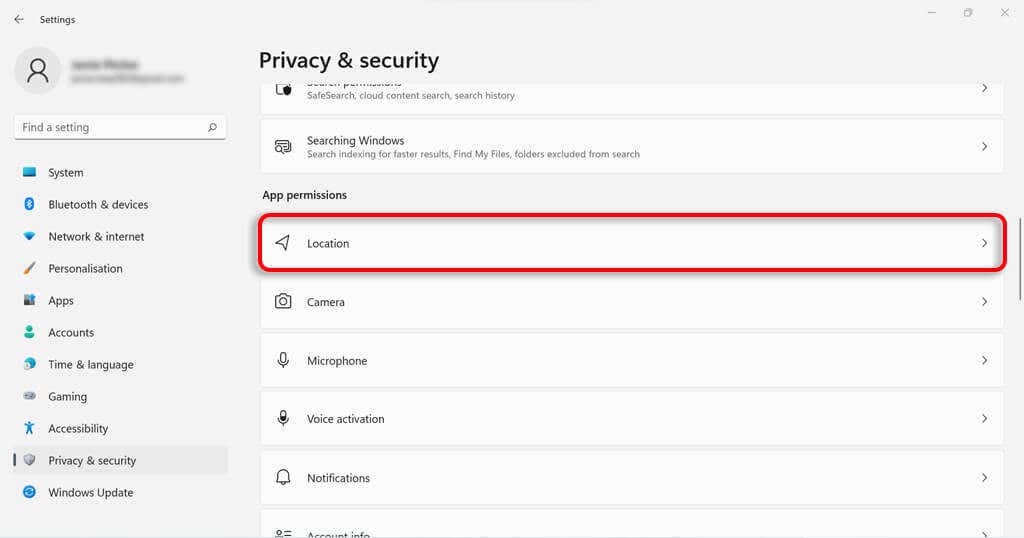
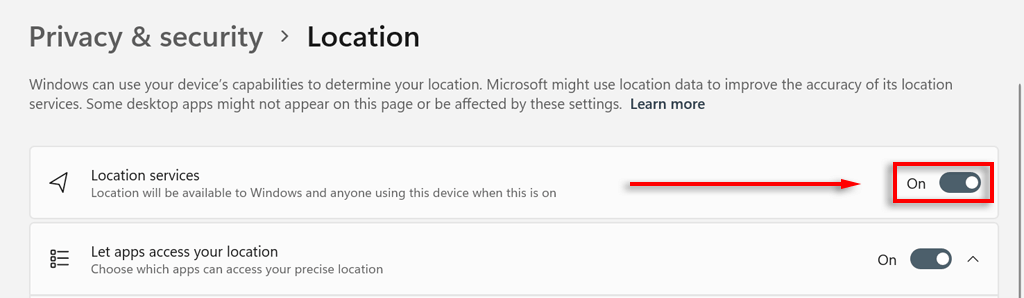
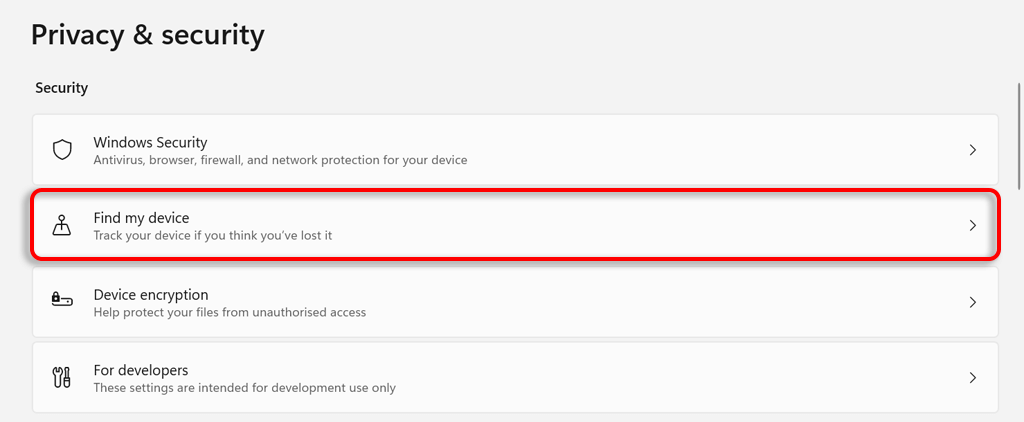
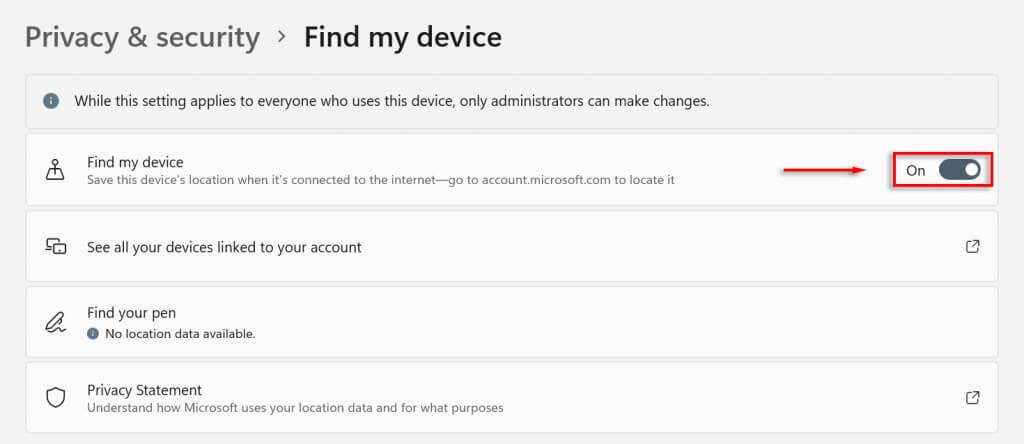
Az Eszközkereső engedélyezése Windows 10 rendszeren
A Készülékkereső beállítása Windows 10 rendszeren:.
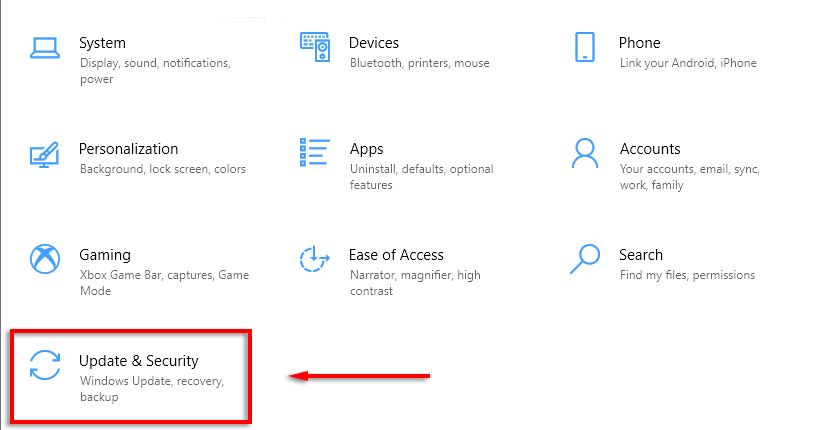
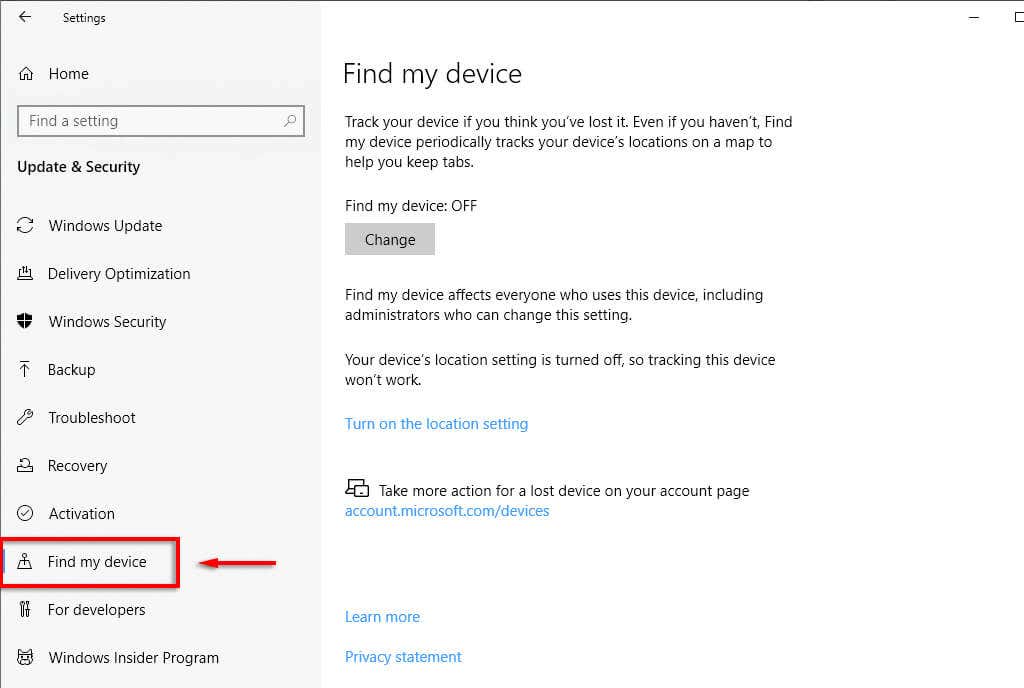
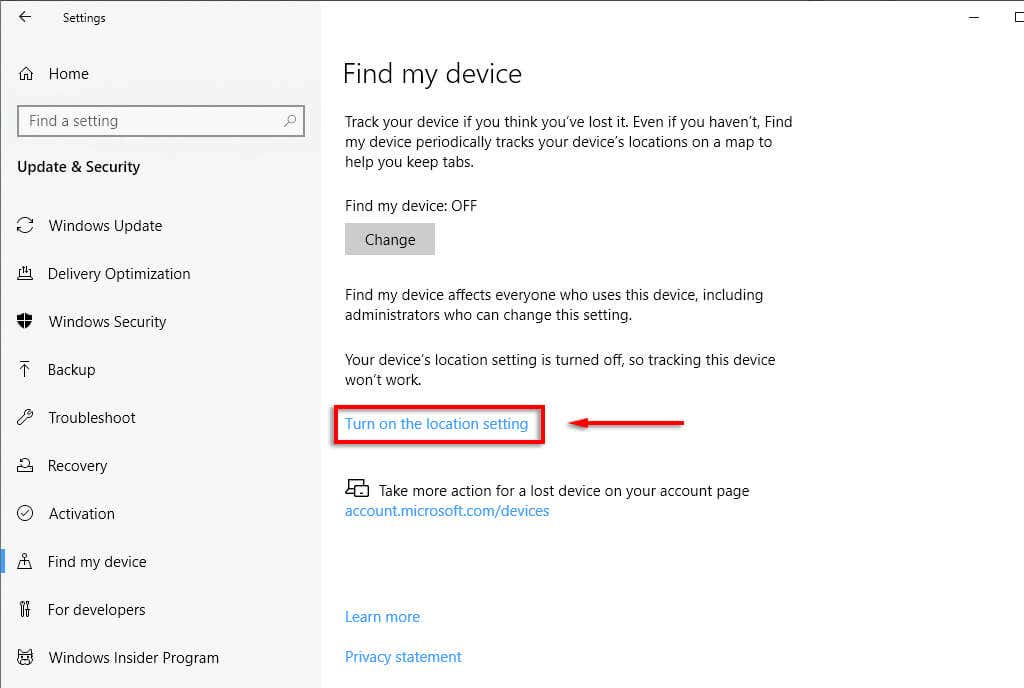
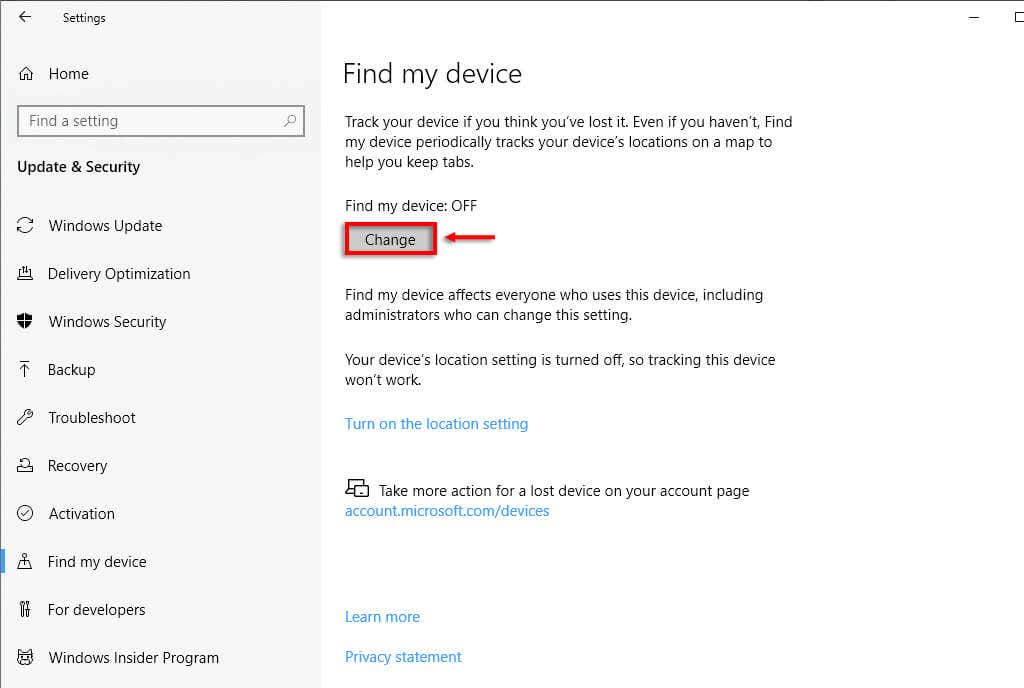
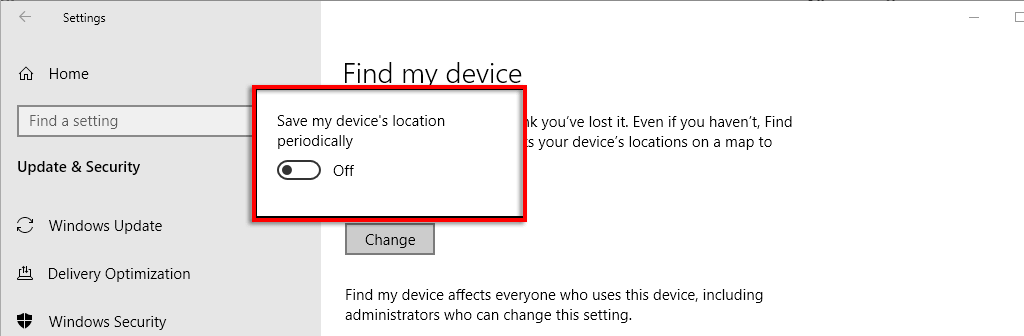
Megjegyzés:A Készülékkereső letiltásához ismételje meg ezeket a lépéseket, és kapcsolja a Kilehetőséget.
Az elveszett Windows-eszköz nyomon követése
Az eszköz helyének nyomon követése:

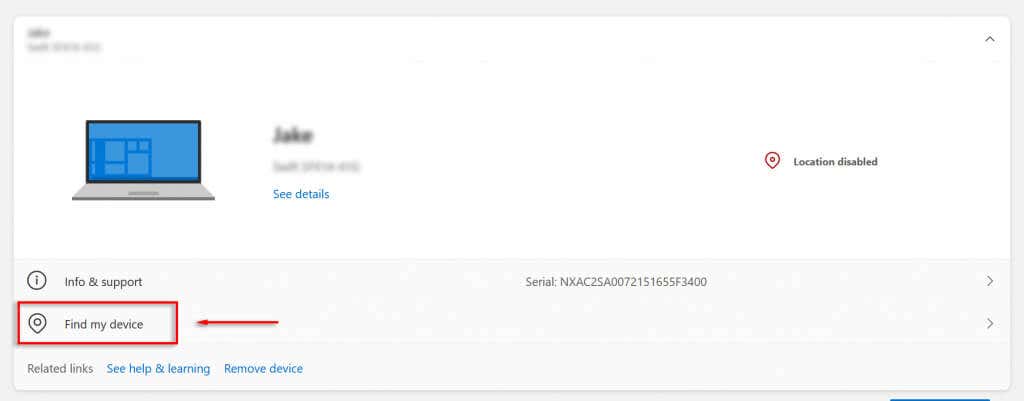
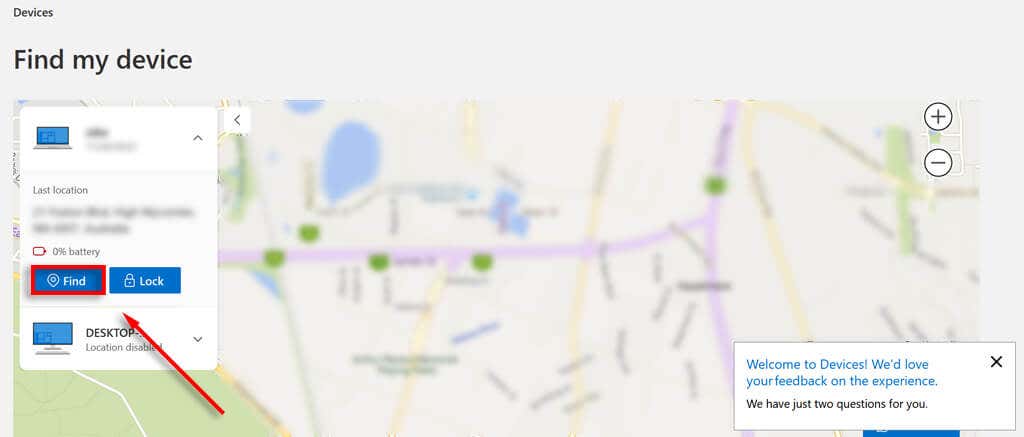
Az egér vagy a térképen található zoom gombok segítségével pontosan meghatározhatja eszköze helyét. Az információs mezőben megjelenik az eszköz utolsó helyének címe, az Ön neve és az eszköz neve is.
A Windows-eszköz távoli zárolása
Ha attól tart, hogy eszközét ellopták, a Készülékkereső funkcióval távolról lezárhatja azt. Ez megakadályozza, hogy a tolvajok hozzáférjenek az eszköz fájljaihoz, és esetlegesen ellopják személyes adatait.
Azt is beállíthatja, hogy a készülék üzenetet jelenítsen meg, ha valaki megpróbálja bekapcsolni. Ez akkor hasznos, ha elvesztette az eszközt, mivel meghagyhat valamit, például a telefonszámát, hogy kapcsolatba léphessenek Önnel a visszaküldés érdekében.
Eszköze zárolásához lépjen a Microsoft Eszközkereső oldalára a fentiek szerint. Ezután válassza a Zároláslehetőséget. Ha üzenetet szeretne hagyni, az Eszköz zárolása párbeszédpanelen írja be, hogy mit szeretne megjeleníteni, majd kattintson a Zárolásgombra..
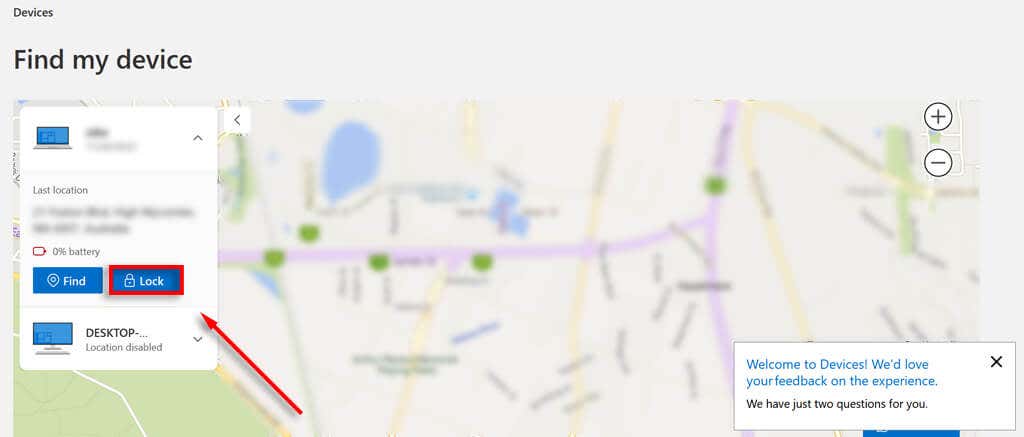
Soha többé ne veszítse el készülékét
Szinte minden új hordozható eszköz rendelkezik az eszközkereső opcióval, és ez alól a Windows sem kivétel. A Microsoft Készülékkereső funkciójának használatával biztos lehet benne, hogy mindaddig, amíg eszköze csatlakozik az internethez, lezárhatja, és nyomon követheti.
.